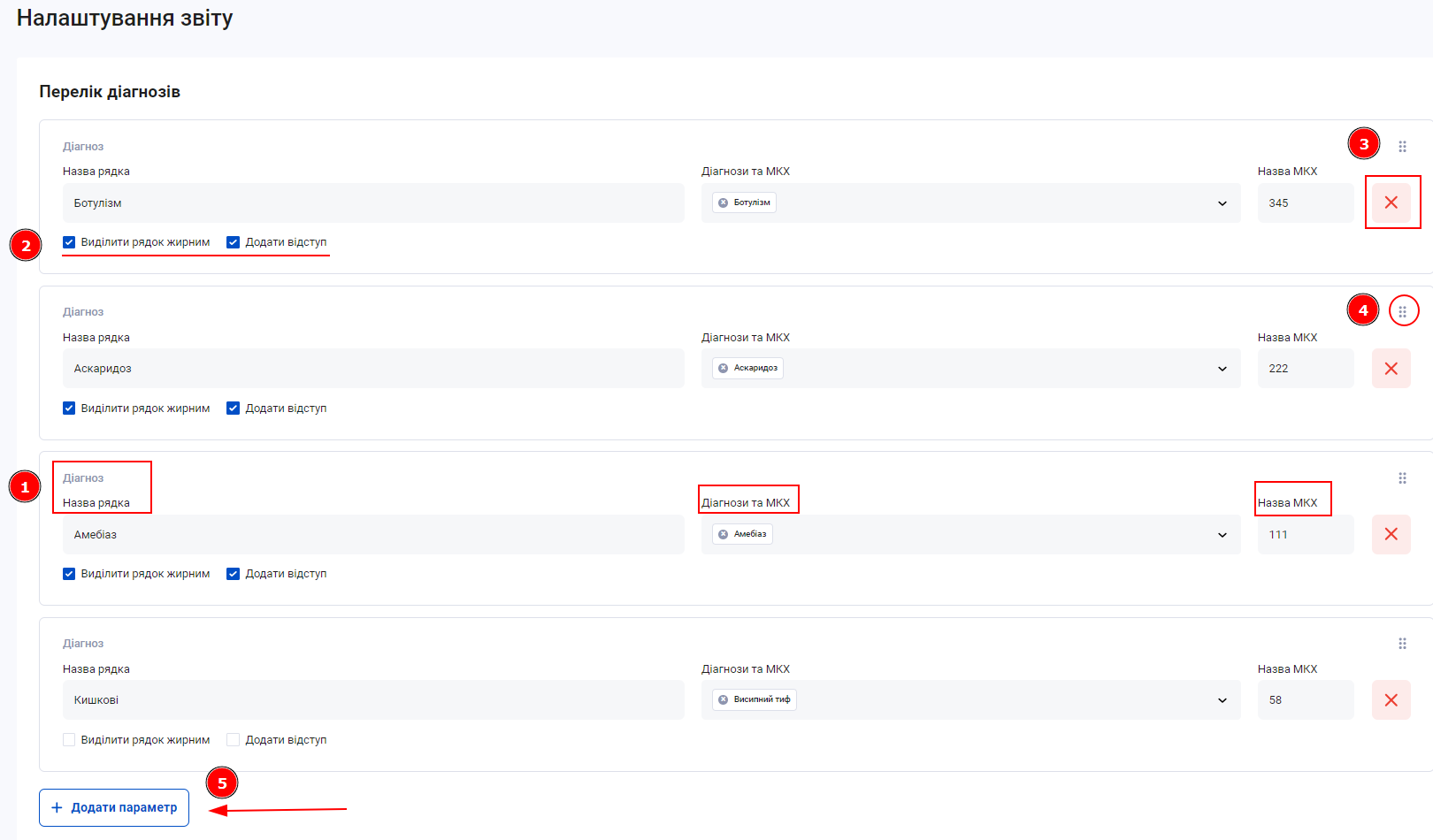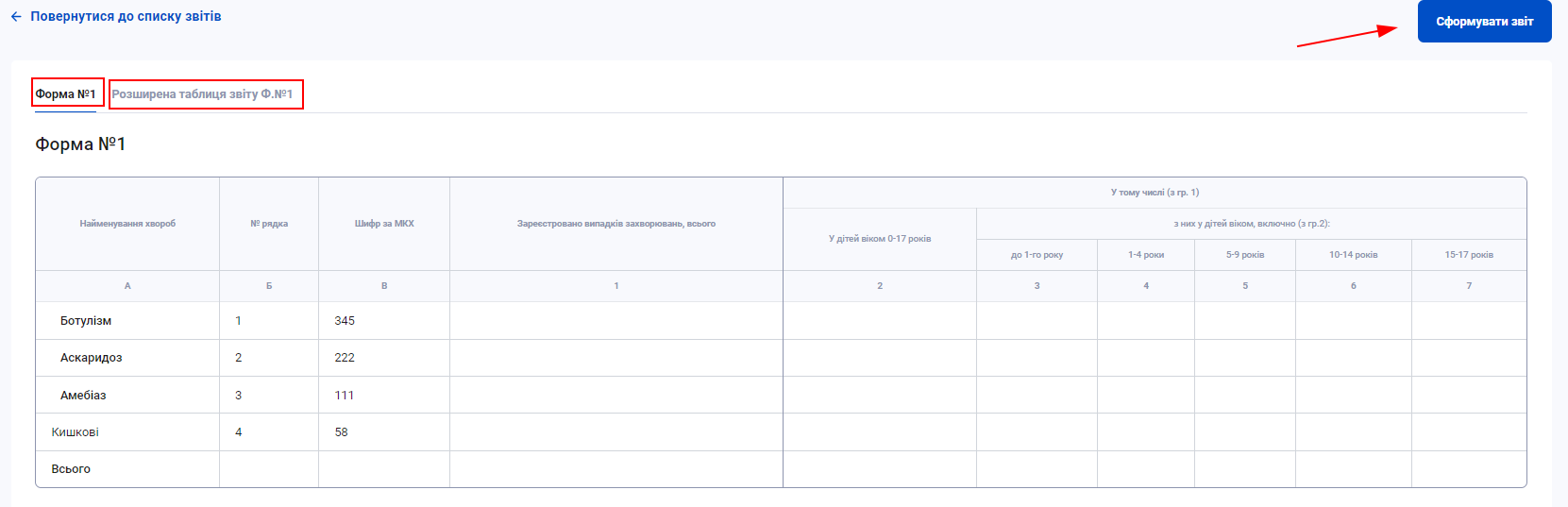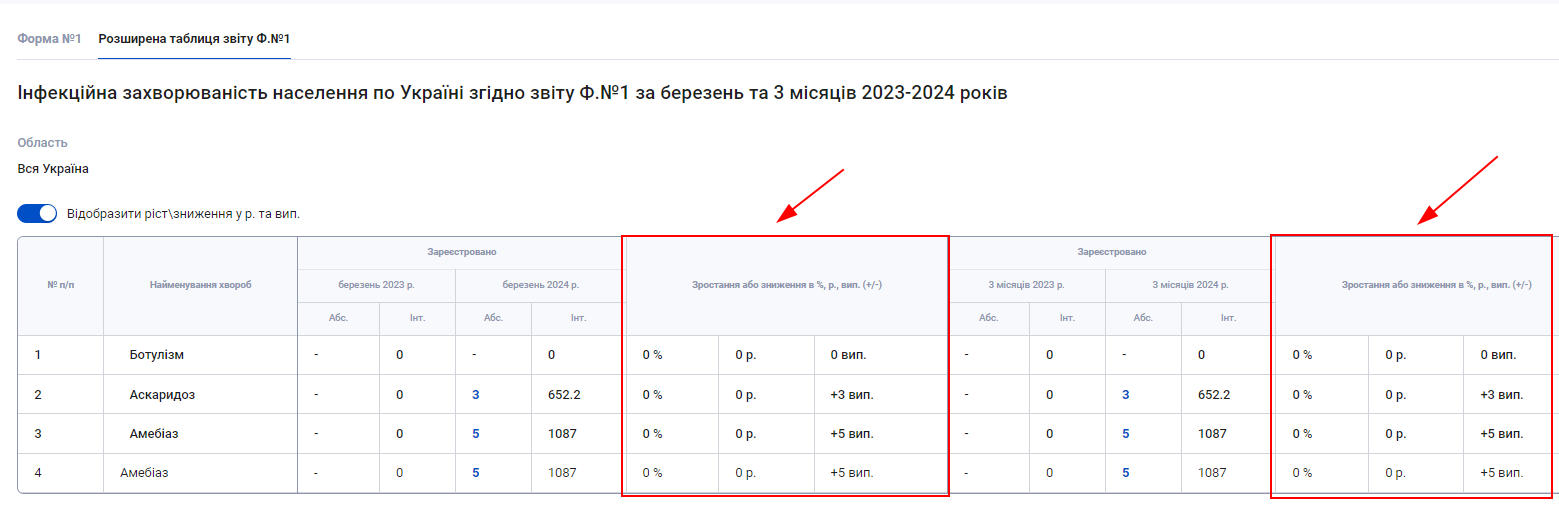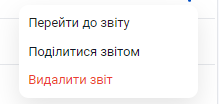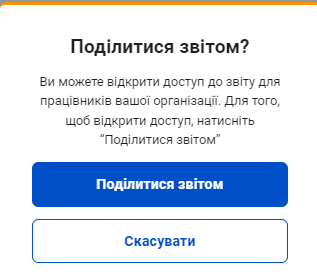Розділ "Звітні форми" модуля "Аналітичні дані"
Робота з розділом «Звітні форми»
Завдяки цьому розділу, є можливість сформувати звіт за місяць.
- Натисніть на кнопку "Налаштувати звіт", та з'явиться сторінка за налаштування звіту.
1) Заповнити поля (Назва рядка, Діагнози, Назва МКХ).
2) Є можливість виділити рядки та додати відступ.
3) Хрестик для видалення зайвого рядка.
4) Затискаючи цю кнопку, з'являється змінити розташування рядка.
5) "+Додати параметр" Кнопка для додавання рядка до звіту.
- Натисніть на стрілку після назви звіту.
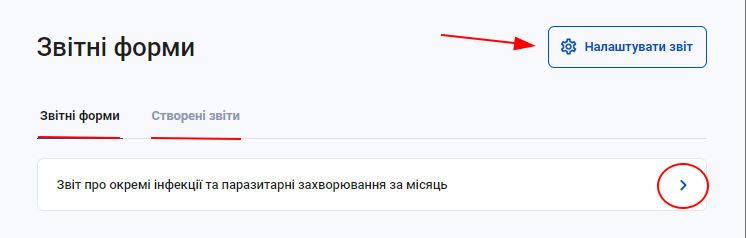
- Натисніть на стрілку після назви звіту. З'явиться звітна форма з двома вкладками
- Форма №1
- Розширена таблиця звіту Ф.№1
4. Розглянемо Формування першої форми:
Натисніть на кнопку "Сформувати звіт", з'явиться Форма №1 з фільтрами які необхідно заповнити:
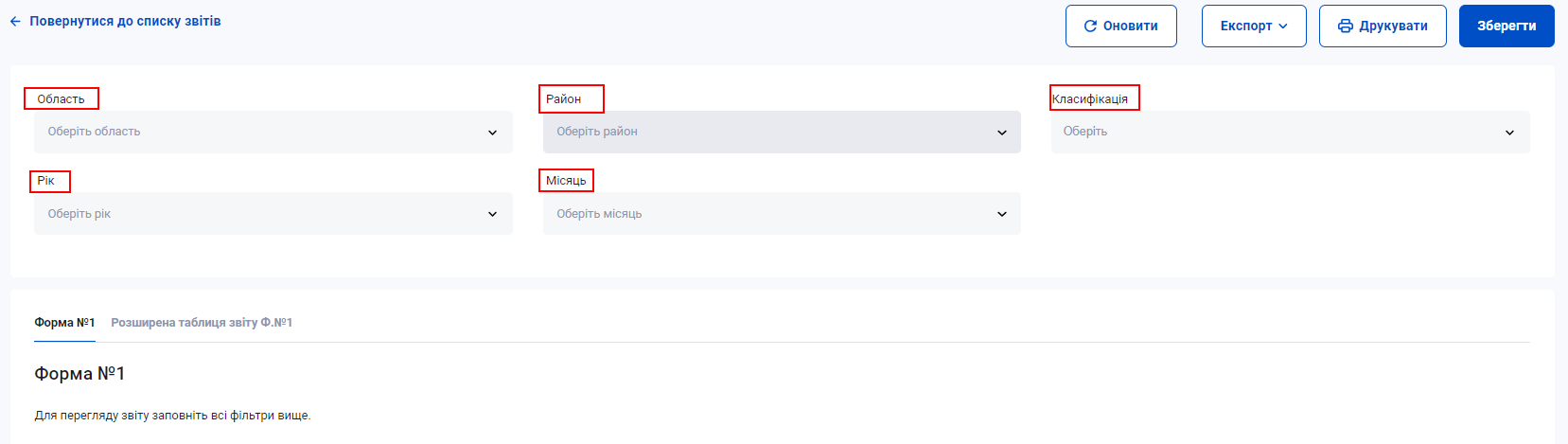
1) Поле "Райони" розблокується при виборі окремої області.
2) Наявне оновлення даних в звіті не виходячи з форми.
3) Експорт можливий в форматах: Word, Excel, CSV.
4) Наявна можливість роздрукувати звіт. Шапка звіту автоматично додається до документу.5) Збереження звіту.
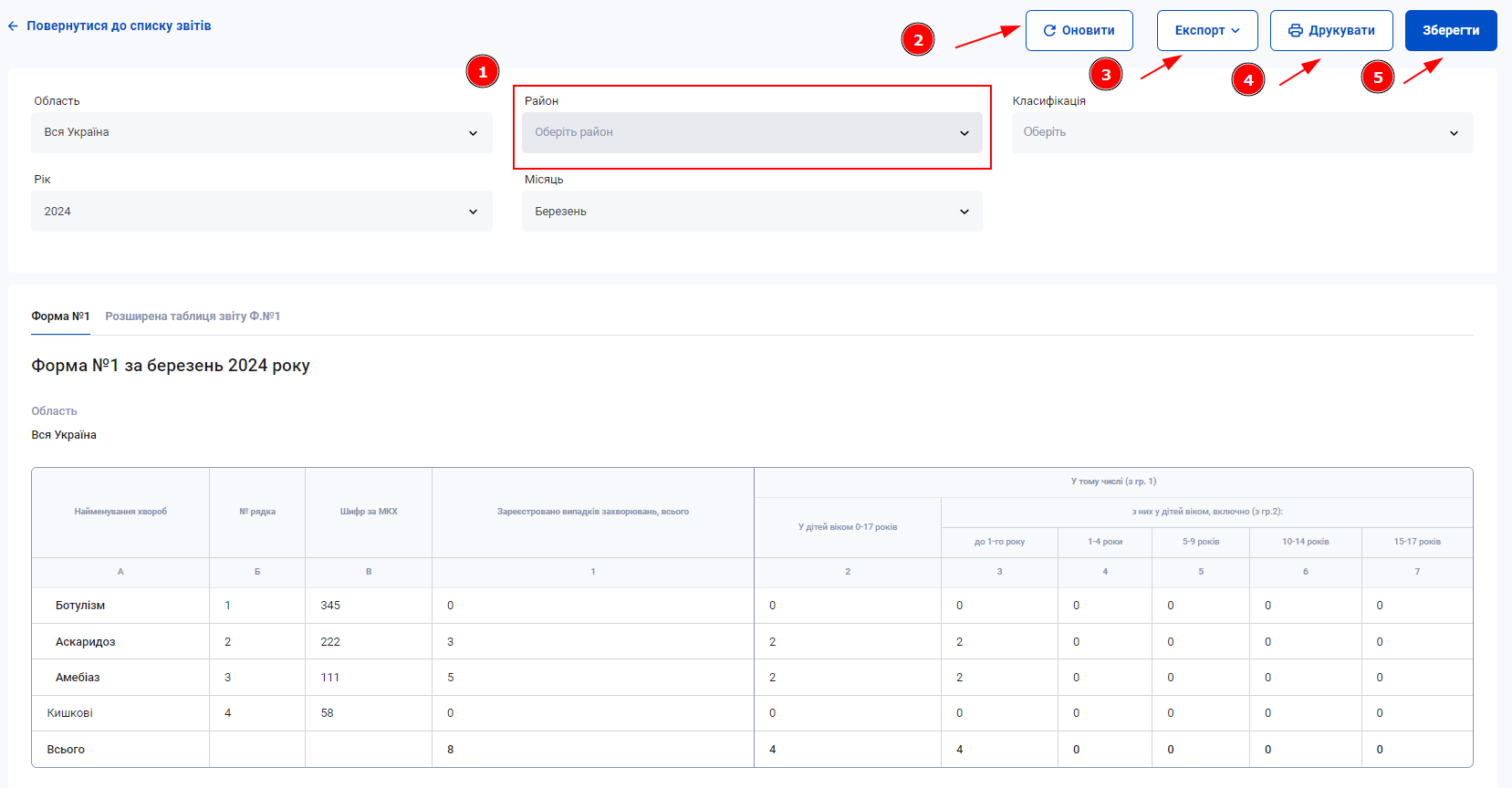
Випадок інфекційної хвороби буде потрапляти до звітних форм за умов:
-
-
Випадок має встановлений діагноз у розділі “Заключна класифікація“ в полі “Остаточний діагноз“
-
Дата встановленого діагнозу в полі “Остаточний діагноз“ входить в звітний період. Для того щоб випадок входив в у звіт за звітний період його дата остаточного діагнозу має потрапляти в конкретний звітний період
-
5. Розглянемо Формування Розширеної таблиці звіту Ф.№1:
Натисніть на кнопку "Сформувати звіт", з'явиться Розширена таблиця Ф.№1 з такими ж фільтрами як у формі №1. Після цього формується звіт, де наявна кнопка Відображення росту/зниження у р. та вип.
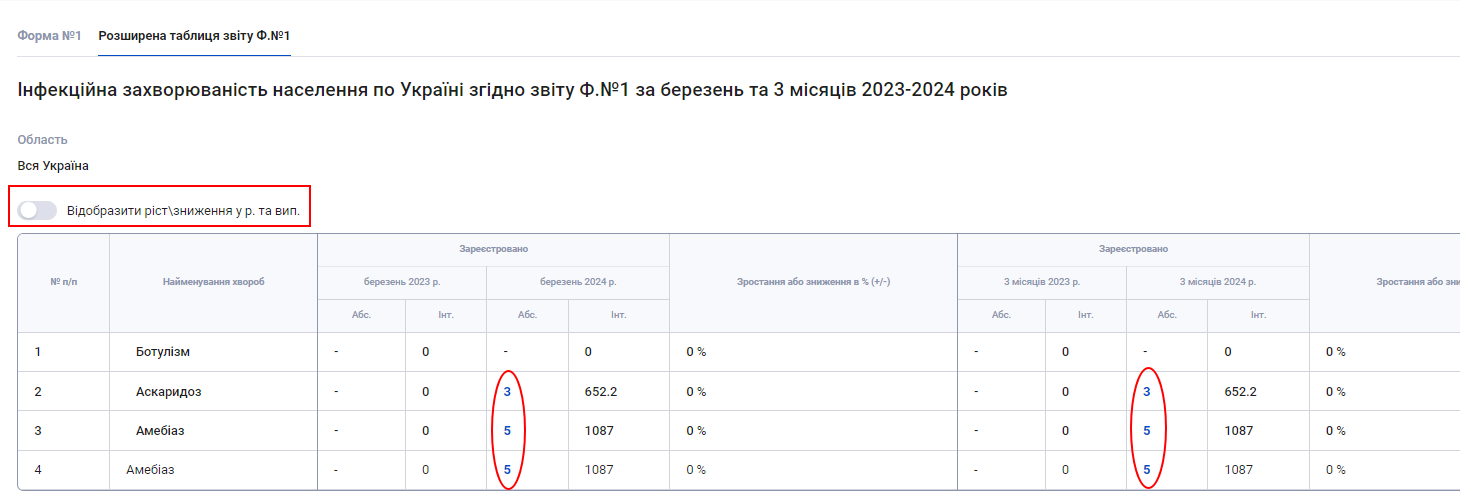
Абсолютні показники у звіті є клікабельними, натискаючи на показник, з'являється список випадків хвороб, які стосуються рядку звіту.
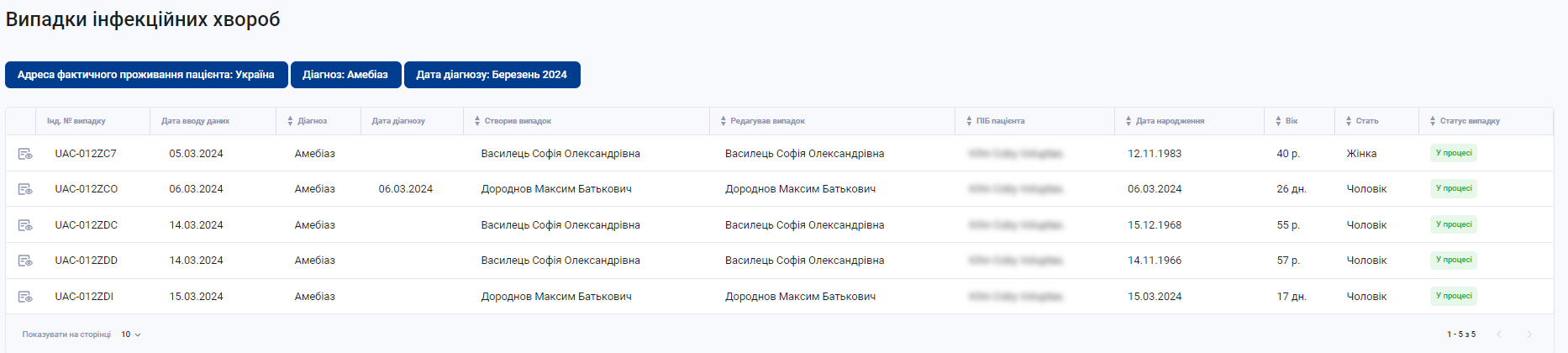
Якщо активувати кнопку "Відобразити ріст/зниження у р. та вип.", то стовпці Зростання/ зниження стануть більш детальними.
Експортувати розширену таблицю можна лише в форматі Excel. Відображення росту/зниження в експорті не залежить від активації кнопки.
-
6. Щоб переглянути звіти перейдіть на вкладку «Створені звіти».

Натисніть на три горизонтальні крапки, та з'являється можливість переглянути, поділитися та видалити звіт.
Натисніть на "Поділитися звітом" та з'явиться попередження про доступ до звіту користувачам Вашої організації.